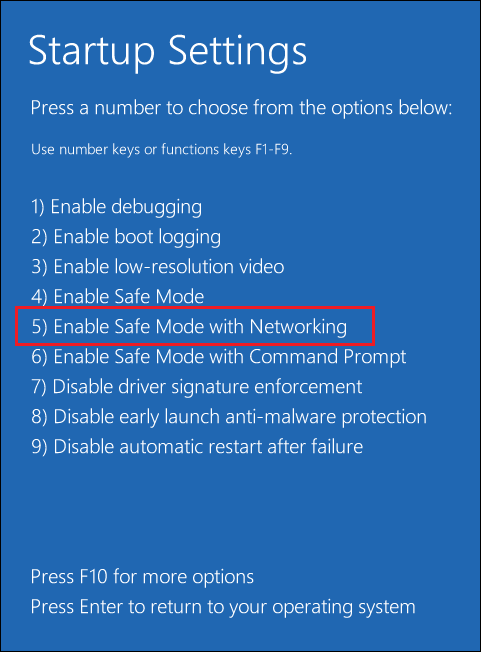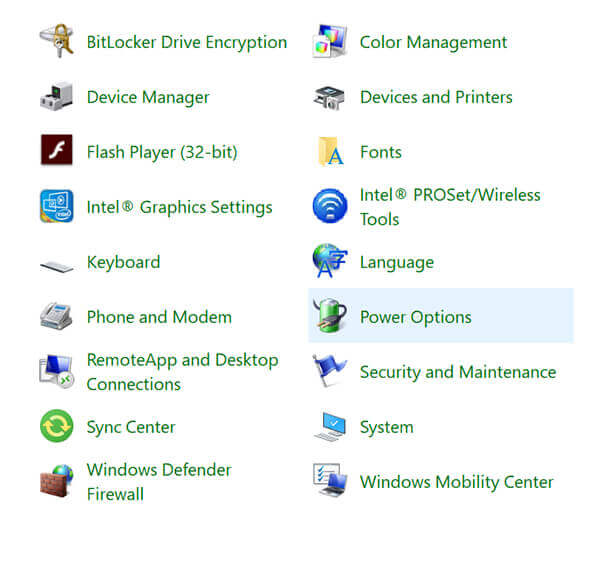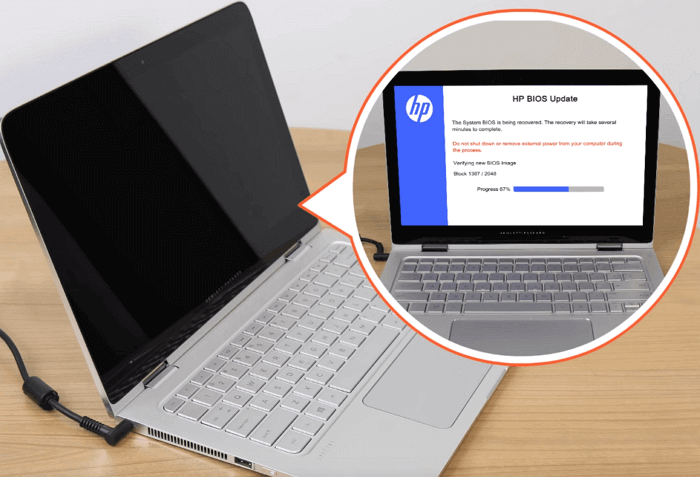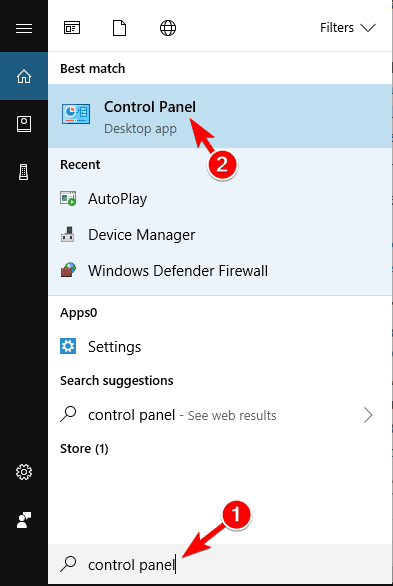Il problema del nero dello schermo del laptop HP è un problema comune che si verifica a causa di diversi motivi che vanno da piccoli problemi a problemi hardware o software importanti.
Considerando che per alcuni utenti il problema dello schermo nero si verifica dopo l’installazione dell’ultimo aggiornamento di Windows. Questo è piuttosto noioso in quanto per diversi utenti il problema appare in diversi scenari come:
- Schermo nero del laptop HP dopo l’accesso
- Schermo nero del laptop HP dopo l’aggiornamento
- Lo schermo del laptop HP diventa nero ma continua a funzionare
- Schermo nero del laptop HP all’avvio
Bene, se anche lo schermo del tuo laptop HP diventa nero in modo casuale, questo articolo ti aiuterà sicuramente.
Abbiamo fatto la nostra ricerca e selezionato le soluzioni di lavoro suggerite dall’esperto. Quindi continua a leggere l’articolo per risolvere il problema, ma prima guarda il colpevole comune che causa il problema.
Per ripara i file di sistema di Windows danneggiati, Consigliamo Advanced System Repair:
Questo software e la tua soluzione completa per correggere gli errori di Windows, proteggerti dai malware, pulire i file spazzatura e ottimizzare il tuo PC per le massime prestazioni in 3 semplici passaggi:
- Scarica Advanaced System Repair valutato Eccellente su Trustpilot.
- Fai clic su Install & Scan Now per eseguire la scansione dei problemi che causano i problemi del PC.
- Quindi, fai clic su Click Here to Fix All Issues Now per riparare, pulire, proteggere e ottimizzare il tuo PC.
Perché lo schermo del mio laptop HP è nero?
Bene, ci sono molti motivi per lo schermo nero sul tuo laptop HP. E il colpevole più comune è l’hardware difettoso come la connessione allentata della GPU, i cavi difettosi o il problema della porta possono causare lo schermo nero del laptop HP.
Nonostante il problema hardware, problemi software come virus o corruzione del software possono causare il nero casuale dello schermo del laptop HP.
Inoltre in alcuni casi l’identificazione della causa esatta del problema non viene identificata, quindi per gestirla collegare correttamente un monitor esterno al laptop HP. E se il display esterno funziona correttamente, è evidente che il problema del monitor sta causando il problema. Quindi semplicemente riparalo.
Ma se l’altro display è ancora nero, potrebbe trattarsi di un problema relativo all’hardware o al software. Quindi, senza perdere tempo, segui le possibili soluzioni fornite:
Come risolvere il problema “Schermo del laptop HP nero”?
Le soluzioni fornite ti aiuteranno a risolvere tutti i diversi casi di cui sopra del problema dello schermo nero, quindi provali uno per uno.
Table of Contents
Soluzione 1: ripristina hard il tuo laptop
Come detto sopra, comunemente l’hardware difettoso può causare una schermata nera sul laptop HP. Quindi qui si suggerisce di rimuovere l’hardware collegato dal laptop e verificare se questo è il problema.
Seguire i passaggi per eseguire un hard reset sul laptop:
- Innanzitutto, spegni il laptop.
- Quindi rimuovere l’alimentazione, i dischi rigidi, la batteria e le periferiche collegate.
- Ora tieni premuto il pulsante di accensione per 60 secondi, quindi rilascialo.
- E inserisci la batteria e collega il caricabatterie> evita di collegare altro.
- Quindi riavviare il laptop.
Controllare se il problema della schermata nera del laptop HP è stato risolto. Se il problema viene risolto, spegnere il laptop e collegare una periferica alla volta e verificare se il problema si ripresenta o meno.
Questo ti aiuta a identificare ciò che sta causando il problema.
Se il problema è stato risolto, è sufficiente aggiornare il driver della scheda grafica per evitare che appaia nuovamente il problema della schermata nera. (Segui i modi per aggiornare i driver grafici in #Solution 2)
Ma se il problema persiste, lo schermo del laptop HP diventa nero in modo casuale, quindi prova le altre soluzioni.
Se la schermata nera è ancora lì, non ti preoccupare. Abbiamo altre soluzioni da provare. Ti preghiamo di notare che se non riesci ad accedere al tuo laptop Windows, dovrai avviare il tuo laptop in modalità provvisoria prima di provare le seguenti soluzioni.
Soluzione 2: aggiorna i driver della scheda grafica
Bene, il driver della scheda grafica obsoleto o mancante nel laptop HP può anche causare la schermata nera, quindi, qui si suggerisce di verificare che i driver grafici siano aggiornati e quelli che non lo sono.
Per aggiornare i driver di grafica, visitare il sito Web ufficiale di Microsoft o il sito Web del produttore e cercare l’ultimo aggiornamento di driver compatibile con il sistema operativo Windows.
Nonostante ciò, puoi anche aggiornare facilmente i driver grafici eseguendo Driver Updater, questo scansiona il tuo sistema e aggiorna facilmente tutti i driver obsoleti.
Ottieni Driver Updater per aggiornare automaticamente i driver
Soluzione 3: Stivale in modalità provvisoria e riavviare il processo Explorer.exe
Qui è necessario avviare il laptop Windows in modalità provvisoria. Questo avvierà il tuo computer utilizzando le risorse necessarie e ti aiuterà a capire qual è la causa del problema sul tuo laptop HP.
Esistono molti altri modi per avviare Windows 10 in modalità provvisoria.
Seguire i passaggi per accendere il laptop HP in modalità provvisoria:
- Inserisci il disco di Windows avviabile nel laptop> avvia il tuo laptop da esso.
- Ora scegli l’opzione Ripara> quindi vai a Risoluzione dei problemi> Opzioni avanzate> Impostazioni di avvio> Riavvia
- E scegli Abilita modalità provvisoria con rete.
Ora il tuo laptop si avvia in modalità provvisoria e riavvia il processo explorer.exe.
Il processo explorer.exe gestisce il desktop, la barra delle applicazioni, ecc. Sul laptop, e se è chiuso il desktop e la barra delle applicazioni diventeranno invisibili e lo schermo diventerà nero.
E per fare ciò è necessario aprire il task manager.
Seguire i passaggi per riavviare il processo Explorer.exe:
- Premi Ctrl + Shift + Esc per avviare Task Manager
- Ora fai clic sulla scheda Dettagli o Processi se esegui Windows 7
- Scorri verso il basso e individua il processo exe
- Se SÌ, termina il processo scegliendo explorer.exe> fai clic su Termina
- Ora riavvia il laptop HP> controlla se il problema della schermata nera è stato risolto
- Ma se non trovi explorer.exe nell’elenco, esegui il processo da solo:
- In Task Manager> fai clic su File> scegli Esegui nuova attività
- Digita explorer.exe> Invio
Ora il processo inizierà a funzionare, controlla che la schermata nera nel laptop HP sia fissa. In caso contrario, vai alla soluzione successiva.
Se si verifica l’errore di registro nei dispositivi HP, leggere l’articolo – Riparazione del registro HP.
Soluzione 4: disabilitare l’avvio rapido
La disabilitazione dell’avvio rapido ti aiuterà a riparare lo schermo nero del laptop HP dopo il login. Esistono molti programmi di avvio che possono essere disabilitati in modo sicuro in Windows 10 e per saperne di più leggi l’articolo –Come disabilitare i programmi di avvio sicuri in Windows 10
Seguire i passaggi per farlo:
- Apri il Pannello di controllo> visualizza gli elementi del Pannello di controllo con icone piccole o grandi.
- Ora fai clic su Opzioni risparmio energia
- E scegli cosa fanno i pulsanti di accensione.
- Quindi fare clic su Modifica impostazioni attualmente non disponibili.
- E deseleziona Attiva avvio rapido (consigliato)> fai clic su Salva modifiche.
- Quindi, riavvia il computer
Si stima che il problema con lo schermo nero del laptop HP sia stato risolto.
Soluzione 5: disabilita la Readiness dell’app
Molti utenti hanno confermato che disabilitando il servizio di disponibilità delle app ha funzionato per loro per correggere lo schermo nero del laptop HP all’avvio. Pertanto, vale la pena provare se il problema non viene risolto.
Puoi anche leggere gli altri servizi di Windows 10 che è possibile disabilitare per ottimizzare le prestazioni di Windows.
Segui i passaggi indicati:
- Nel tuo laptop HP cerca Servizi> apri il gestore servizi.
- Quindi fai clic con il pulsante destro del mouse sul servizio Readiness App> scegli Proprietà.
- E quando si apre la schermata delle proprietà> scegli Manuale dal menu Start> fai clic sul pulsante Applica> OK
E dopo averlo fatto, scarica e installa il software HP Image Enhancement per System Logon sul tuo laptop e riavvia il laptop.
Spero ora che la schermata nera del laptop HP al momento dell’avvio sia stata corretta.
Soluzione 6: Utilizzare HP emergenza di ripristino del BIOS Feature
Se il laptop HP è stato aggiornato con l’ultima versione del BIOS, lo schermo del laptop diventerebbe nero.
Fortunatamente il laptop HP mantiene la copia del BIOS funzionante e puoi tornare al BIOS funzionante. E mentre lo fai, il laptop si accenderà senza problemi.
Seguire i passaggi per farlo:
- Innanzitutto, spegni il laptop e collegalo all’alimentatore.
- Quindi Windows + B e il tasto di accensione per un secondo
- E cerca i tasti che hai tenuto premuto> il tuo schermo diventerà nero per 40 secondi e sentirai un bip.
- Sei sulla schermata del BIOS e puoi tornare alla versione del BIOS funzionante.
Controllare se il problema della schermata nera del laptop HP è stato risolto.
Soluzione 7: riposizionare i moduli di memoria (5-10 minuti)
Se dopo aver seguito le soluzioni precedenti si riscontra ancora la schermata nera del laptop HP dopo l’avvio o la schermata nera del laptop HP dopo l’accesso, quindi provare a ripristinare la memoria.
Segui i passaggi per farlo con attenzione:
- Innanzitutto, rimuovere l’alimentatore e la fonte di alimentazione.
- Quindi premere il pulsante di accensione per spegnere il laptop.
- E rimuovere il pannello di accesso> metterlo da parte.
- Ora per rilasciare il modulo> estrarre due chiavistelli di sicurezza.
- Estrai il modulo e rimuovilo dal tuo laptop.
- Durante la manipolazione dei moduli> evitare di toccare il contatto metallico.
- Quindi riposizionare il modulo nello slot inferiore> e farlo scorrere nel posto giusto.
- Per bloccarlo, spingere verso il basso sul modulo> ripetere il processo per installare due moduli nel posto giusto
- Quindi, reinstallare il pannello di accesso> ricollegare l’adattatore di alimentazione al laptop e a una presa a muro.
- Quindi premere il pulsante di accensione per accendere il laptop.
Se viene visualizzato lo schermo del laptop, il problema è stato risolto.
Soluzione 8: ripristina tutte le modifiche
Se nessuna delle soluzioni sopra indicate funziona per te, è il momento di eseguire un ripristino del sistema. È probabile che dopo aver aggiornato Windows o che tu abbia installato un nuovo programma sul computer che causa il problema della schermata nera del laptop HP.
Quindi, in questo caso, prova a eseguire un ripristino del sistema nel tuo sistema operativo Windows.
Ma se hai installato un programma sul laptop HP, disinstalla il programma e riavvia il laptop. Controlla se lo schermo viene visualizzato.
Altrimenti se hai aggiornato il sistema Windows> ripristina il sistema alla versione precedente.
Qui segui i passaggi per farlo: (Per Windows 10/8 / 8.1)
- Apri il Pannello di controllo> fai clic su Sistema e sicurezza.
- Ora fai clic su Sistema> Protezione del sistema> Ripristino configurazione di sistema
- E scegli il punto di ripristino che desideri utilizzare dall’elenco.
- Quindi seguire i passaggi sullo schermo.
Se si utilizza Windows 7 o Windows Vista
- Prima vai su Start> Tutti i programmi> Accessori> Utilità di sistema> Ripristino configurazione di sistema
- E scegli il punto di ripristino
- Seguire le istruzioni sullo schermo per terminare.
Successivamente, dopo aver ripristinato il sistema, riavviare il laptop e verificare se il problema della schermata nera è stato risolto.
Soluzione 9: contattare l’assistenza HP
Se nessuna delle soluzioni sopra elencate funziona per te, contatta il centro di assistenza HP e spiega il tuo problema in dettaglio, quindi ti ricontatteremo il prima possibile.
Inoltre, puoi anche consultare la sezione delle domande frequenti del sito Web ufficiale HP e provare la soluzione per il tuo problema.
Come riavviare un laptop HP con uno schermo nero?
Se vedi il laptop HP con uno schermo nero e non riesci a riavviarlo, scollega l’adattatore di alimentazione CA e rimuovi la batteria. Ora tieni premuto il pulsante di accensione per 15 secondi. Successivamente, ricollegare l‘adattatore di alimentazione AC e premere il pulsante di accensione. Ora cerca i LED accesi vicino alle maiuscole e ai tasti di blocco NUM. Quindi ascolta il suono dell’unità disco e la rotazione della ventola.
Soluzione consigliata per correggere vari errori di Windows
Se nessuna delle soluzioni sopra indicate funziona per te, vale la pena scansionare il tuo sistema con lo PC Riparazione Attrezzo. Questa è un’utilità di riparazione avanzata che, solo eseguendo la scansione una volta, rileva e risolve vari problemi ed errori relativi al computer.
Con questo, puoi anche correggere vari errori ostinati del computer, errori DLL, errori BSOD, problemi di registro, errori dell’applicazione e altro. Non solo corregge gli errori, ma ottimizza anche le prestazioni del PC Windows.
Ottieni PC Riparazione Attrezzo per correggere gli errori del PC Windows e ottimizzarne le prestazioni
Conclusione
Quindi, questo è tutto sui problemi dello schermo nero del laptop HP.
Ho fatto del mio meglio per elencare le soluzioni complete per risolvere il problema che appare in diverse situazioni.
Si stima che dopo aver seguito le soluzioni testate fornite, lo schermo del laptop HP diventa nero in modo casuale e non ti disturberà più.
Assicurati di seguirli attentamente per evitare ulteriori problemi. Spero che gli articoli funzionino per te. Ma se c’è qualcosa che mi sono perso, sentiti libero di condividerlo con noi sulla nostra pagina Facebook.
Inoltre, non dimenticare di seguirci sulle nostre maniglie dei social media per ottenere guide più interessanti e suggerimenti utili per proteggere il tuo computer da errori e problemi.
Buona fortuna..!
Hardeep has always been a Windows lover ever since she got her hands on her first Windows XP PC. She has always been enthusiastic about technological stuff, especially Artificial Intelligence (AI) computing. Before joining PC Error Fix, she worked as a freelancer and worked on numerous technical projects.